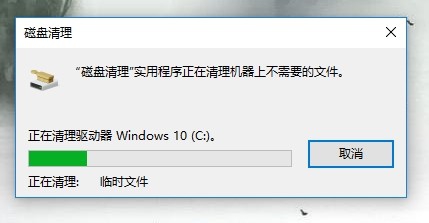1、右键点击要清理临时文件的盘符,比如说C盘,然后在弹出菜单中点击属性菜单项
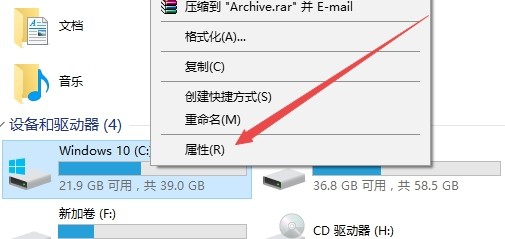
2、接下来会打开该盘的属性窗口,在这里点击右下角的磁盘清理按钮。
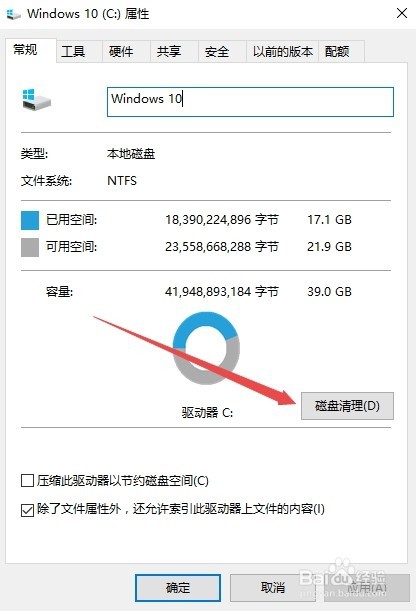
3、这时会自动扫描系统中的垃圾文件,一会就可以扫描完成了。
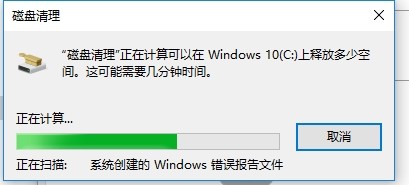
4、除了运行系统产生的临时文件外,主要是没用的系统文件垃圾多,我们点击下面的清理系统文件按钮
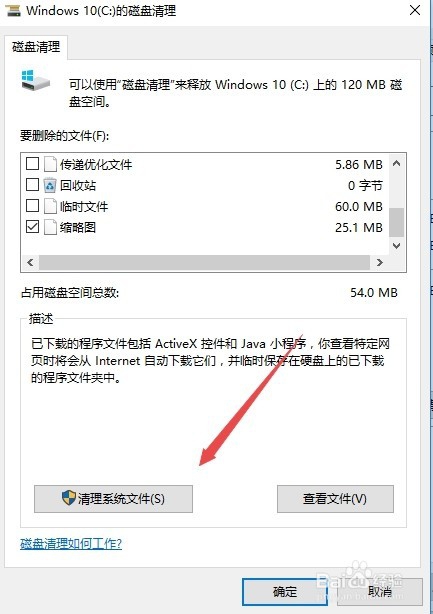
5、同样又会自动扫描系统文件,一会就可以收集完成了。
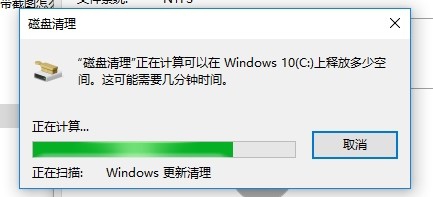
6、在打开的清理窗口中,选中清理Windows临时安装文件一项
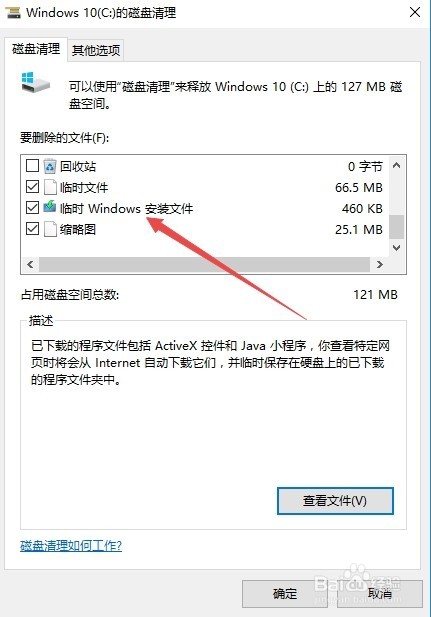
7、点击确定按钮后,Windows10系统就会自动的清理我们选择的垃圾文件项了。
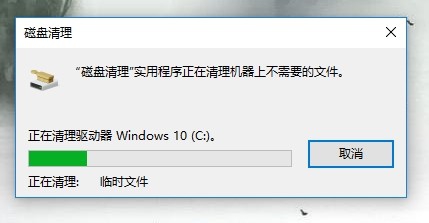
时间:2024-10-29 12:03:52
1、右键点击要清理临时文件的盘符,比如说C盘,然后在弹出菜单中点击属性菜单项
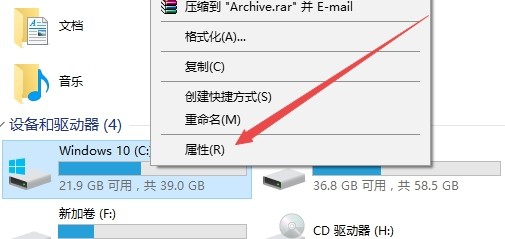
2、接下来会打开该盘的属性窗口,在这里点击右下角的磁盘清理按钮。
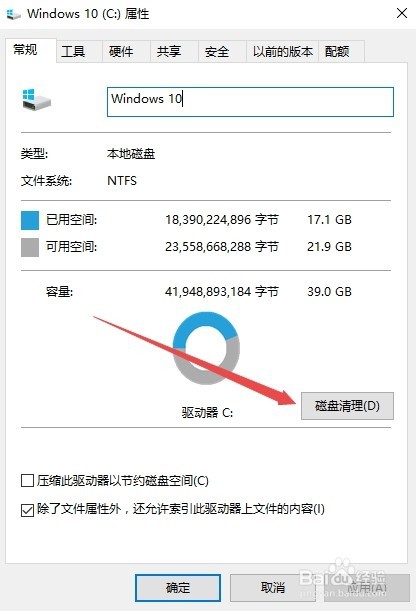
3、这时会自动扫描系统中的垃圾文件,一会就可以扫描完成了。
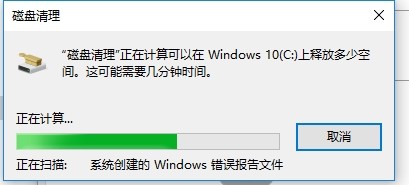
4、除了运行系统产生的临时文件外,主要是没用的系统文件垃圾多,我们点击下面的清理系统文件按钮
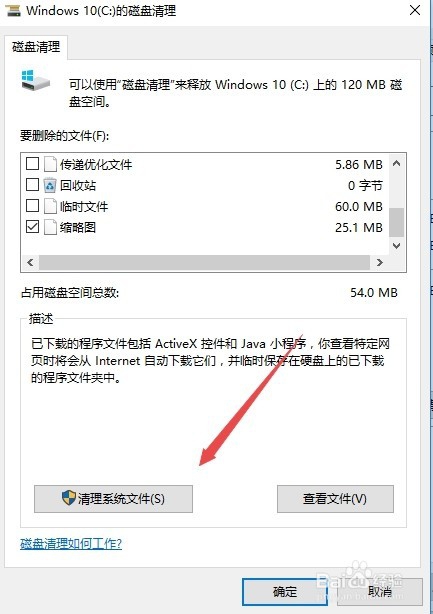
5、同样又会自动扫描系统文件,一会就可以收集完成了。
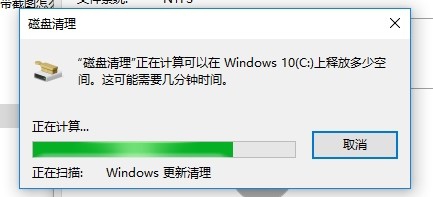
6、在打开的清理窗口中,选中清理Windows临时安装文件一项
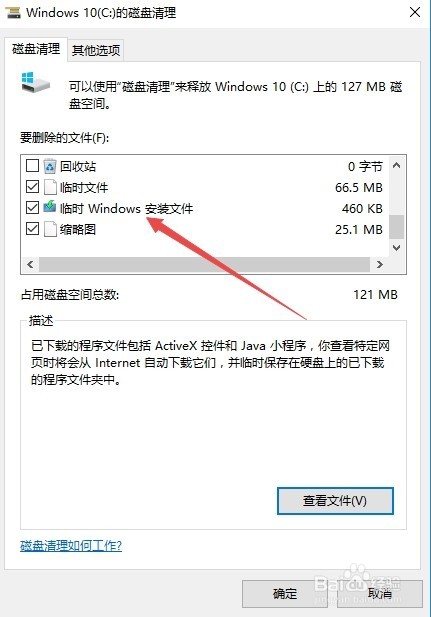
7、点击确定按钮后,Windows10系统就会自动的清理我们选择的垃圾文件项了。